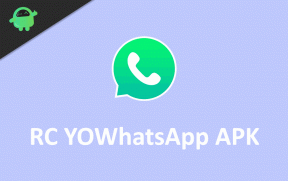Sådan aktiveres spilforetrukket tilstand på Google Wifi eller Nest Wifi til jævnere Stadia-streaming
Android Tip Og Tricks / / August 05, 2021
Google Stadia er en streamingtjeneste, der lader brugeren spille spil over internettet på en af de tilsluttede enheder. Gaminghardwaren og alle spilene gemmes i Googles Cloud, som streames direkte til din telefon. Desuden kan brugerne spille spillet selv ved 4k @ 60fps. Du skal dog have en understøttet skærm for at opleve spil på 4k. Og du behøver heller ikke downloade spillet. Når et nyt spil er lanceret, skal du bare gå til appen, trykke på spillet, og det er det, du går lige ind i spillet.
Men Google Stadia kræver en hurtig internetforbindelse for at kunne spille jævnt på din enhed. Og hvis du leder efter en mere jævn Stadia-streamingoplevelse, så gør vi det i dette indlæg guide dig om, hvordan du aktiverer spil foretrukken model på google WiFi eller Nest WiFi til jævnere Stadia streaming. Så uden yderligere ado, lad os komme direkte ind i selve artiklen:

Sådan aktiveres spilforetrukket tilstand på Google Wifi eller Nest Wifi til jævnere Stadia-streaming
Der er to metoder, hvormed du kan få dine Stadia-spil-sessioner til at prioriteres over andre enheder ved hjælp af Google WiFi eller Nest WiFi.
Metode 1: Brug Google WiFi-appen
Google WiFi-applikation er standardapplikationen, som du vil bruge til at konfigurere dit Google WiFi-netværk. I denne metode skal du dog konfigurere og administrere din Google eller Nest WiFi fra appen. Desuden er der en mulighed i menuen Indstillinger, der optimerer netværksbåndbredden til jævn Stadia-spil.
- For det første skal du downloade Google WiFi-appen fra Play Butik eller ved at klikke på knappen nedenfor:
[googleplay url = ” https://play.google.com/store/apps/details? id = com.google.android.apps.access.wifi.consumer ”] - Når du først har downloadet applikationen ovenfra, skal du åbne Google WiFi-appen.
- Tryk på menuen Indstillinger og gå til 'Netværk og generelt‘.
- Gå nu til Avanceret netværk >> Spil foretrukket.

- Tænd for den foretrukne mulighed for spil. Dette optimerer automatisk din Google Stadia via dit Google WiFi-netværk.
- Det er det!
Metode 2: Google Home-app
Hvis du har konfigureret din Google WiFi eller Nest WiFi ved hjælp af Google Home-applikationen og ikke den originale WiFi-app, er denne vejledning kun til dig.
- Download Google-hjemmeappen fra Play Butik eller knappen nedenfor:
[googleplay url = ” https://play.google.com/store/apps/details? id = com.google.android.apps.access.wifi.consumer ”] - Når du er installeret, skal du åbne Google Home-appen og gå til WiFi-indstillingen.
- Tryk derefter på Gear ikon for at åbne indstillingsmenuen.
- Du vil se Spil foretrukket indstilling nederst på listen.
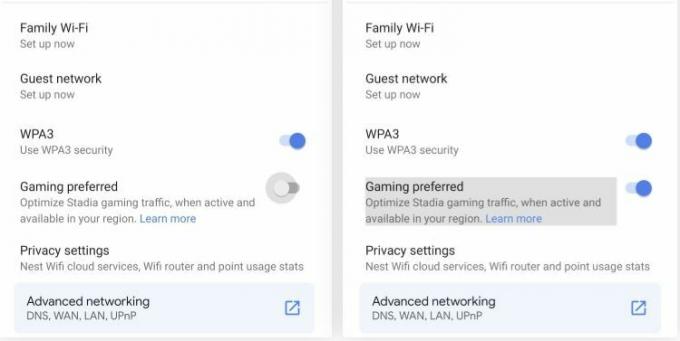
- Aktiver indstillingen, og gå tilbage.
- Det er det!
Så der har du det fra min side i dette indlæg. Jeg håber, at jer kunne lide dette indlæg og var i stand til at optimere Stadia-gameplayet ved hjælp af Google WiFi eller Google Home-appen. Fortæl os i kommentarerne nedenfor, om du kunne lide dette indlæg og var i stand til at aktivere spil foretrukken tilstand til optimeret Stadia-gameplay. Send en kommentar nedenfor, hvis du støder på problemer, mens nogen af de ovennævnte kommentarer. Indtil næste post... Skål!
En Six Sigma og Google-certificeret digital marketingmedarbejder, der arbejdede som analytiker for et top MNC. En teknologi- og bilentusiast, der kan lide at skrive, spille guitar, rejse, cykle og slappe af. Iværksætter og blogger.